Cara Menambah Bahasa Baru Dalam Pelayar Microsoft Edge
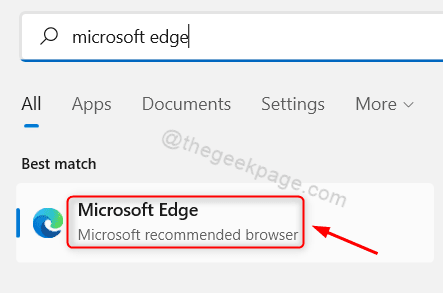
- 4356
- 68
- Dana Hammes
Setiap kali anda melayari laman web yang berbeza, anda akan dapat melihat bahasa selain bahasa Inggeris juga. Beberapa halaman web diterjemahkan ke dalam bahasa lalai oleh penterjemah dalam penyemak imbas. Biasanya penyemak imbas tidak mendorong untuk menterjemahkan halaman web untuk bahasa sekunder yang ditetapkan oleh pengguna dan seseorang dapat terus membaca laman web seperti itu. Dalam artikel ini, kami akan menunjukkan kepada anda bagaimana untuk menambah bahasa baru sekunder dalam pelayar microsoft edge di windows 11
Cara Menambah Bahasa Baru Dalam Pelayar Microsoft Edge pada Windows 11 PC
Langkah 1: Buka penyemak imbas Microsoft Edge
Tekan Menang Kunci pada papan kekunci dan taip anda Microsoft hujung.
Pilih Microsoft Edge Aplikasi penyemak imbas dari hasil carian seperti yang ditunjukkan di bawah.
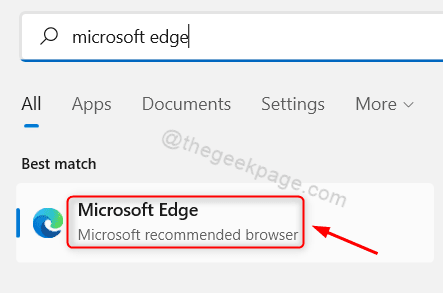
Langkah 2: Dalam penyemak imbas tepi Microsoft
Klik pada Tunjukkan More (tiga titik mendatar) seperti yang ditunjukkan di bawah.
Kemudian, pilih Tetapan dari senarai.
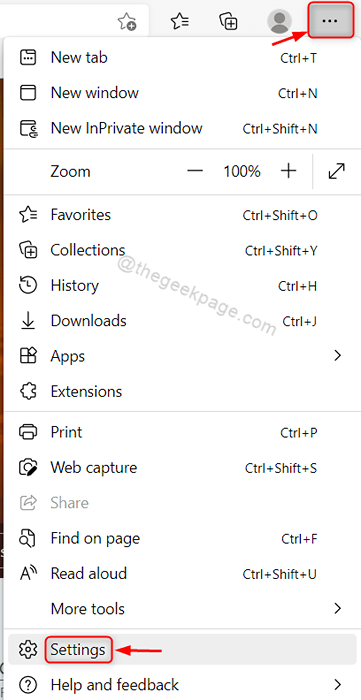
Langkah 3: Di halaman tetapan
Klik pada Bahasa di panel kiri tingkap.
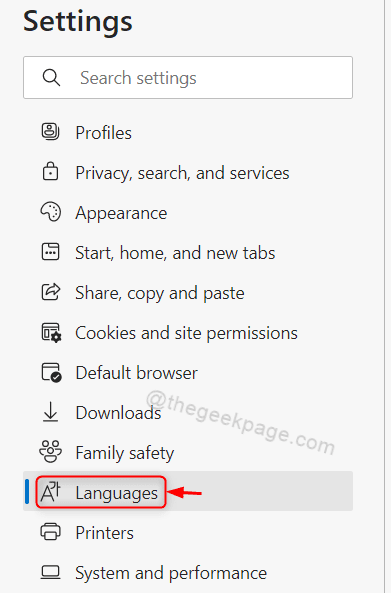
Langkah 4: Dalam halaman bahasa
Klik pada Tambah bahasa butang di Bahasa pilihan seperti yang ditunjukkan dalam gambar.
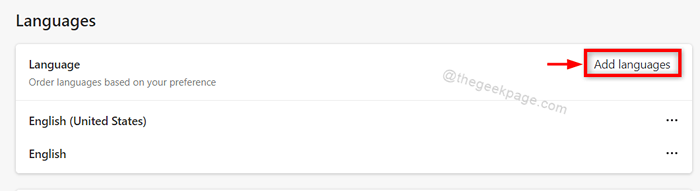
Langkah 5: Di tetingkap Tambah Bahasa
Taipkan mana -mana bahasa (mis.:- Hindi) di bar carian seperti yang ditunjukkan di bawah.
Kemudian, pilih kotak semak bahasa dari hasil carian.
Pada klik terakhir Tambah.
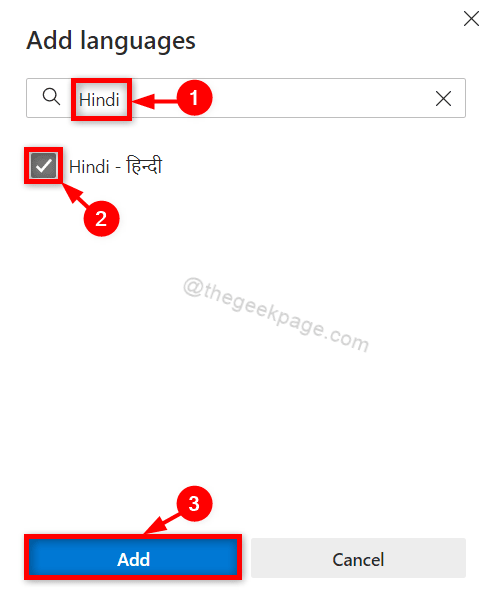
Langkah 6: Setelah selesai, anda dapat melihat bahawa bahasa tambahan dapat dilihat di bawah bahasa lalai Bahasa Inggeris.
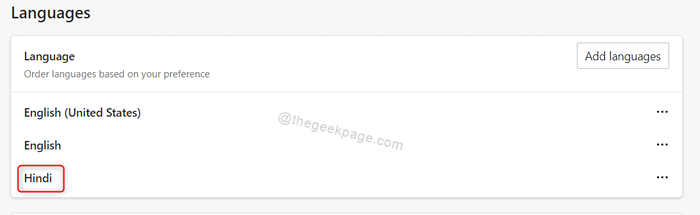
Itu semua lelaki.
Semoga artikel ini bermaklumat dan bermanfaat.
Sila tinggalkan komen kami di bawah.
Terima kasih kerana membaca.
- « Cara menyesuaikan tahap skala DPI pada PC Windows 11 anda
- Cara melancarkan pelbagai aplikasi sekaligus di Windows 11/10 »

